网页模板怎么修改使用 手机WPS如何下载应用免费简历模板
下载的网页模板怎么修改使用 手机WPS怎么下载并用免费的求职简历模板
下载好的网页模板一般都是压缩包,第一步当然是解压啦!解压后你会看到一个包含html文件的文件夹,这个html文件就是网页本体。接下来你可以用两种方法查看它:
1. 用浏览器打开——直接双击html文件,它会用你默认的浏览器打开,展示网页最终效果,这样你能快速预览整体风格,很方便。
2. 用代码编辑器打开——如果你想动点手脚,对源码修改的话,可以用记事本或专业的编辑器(如VSCode)打开html文件,调整文字、图片或样式文件,更改内容一目了然。
说到手机WPS,很多小伙伴都想知道怎么在手机上搞定免费的求职简历模板。其实超级简单:
1. 先确认你手机装了WPS Office,没有的话赶紧去应用市场搜一波,下载安装。
2. 打开WPS后,点右下角“+”号,这里就是模板库的大门啦。
3. 在模板选择页,输入“求职简历”关键词,或者浏览免费模板专区,找到你喜欢的简历模板。
4. 点击模板,即可新建文档,按照模版格式填写你的个人信息,就像自己亲手做的简历一样棒。

模板怎么应用 Excel和PPT模板使用步骤有哪些
-
Excel模板如何用
首先,打开Excel,然后点击“新建”,这时你会看到新建模板列表。点击旁边的小三角,能看到更多模板供选择。选中一个你喜欢的模板后,点击打开,你就可以立即使用啦,省时又省力,超级方便。 -
PPT模板导入方法
想把下载的PPT模板导入当前PPT文件?步骤很简单:
- 打开你要操作的PPT文档。
- 点击菜单栏的“设计”,再点“导入模板”按钮。
- 定位到你已经下载好的模板文件,打开它,模板马上生效。WPS和PowerPoint都支持这个功能,完全零门槛! -
PowerPoint中下载并使用模板的流程
打开桌面上的PPT软件,进入“文件”–>“新建”,搜索心仪的模板名称,或者随便浏览推荐模板页面。选中喜欢的模板,点击“创建”,新文档就携带模板风格上线,是不是特别爽? -
将PPT模板放到WPS里面的操作
确保模板文件保存在电脑本地后,启动WPS PPT,打开现有或新建的PPT,经过“设计”–>“导入模板”选择模板文件,马上应用,分分钟提升你的幻灯片质感,轻松打造专业稿件。
别忘啦,下载模板后,最重要的是弄清楚你要做什么东西,比如简历就是填个人信息,工作经验啥的,做宣传册多插点图片文字,内容有的放矢,才能完美展现模板的价值。

相关问题解答
-
网页模板下载后怎么快速查看和修改呢?
啊哈,这个其实超简单!下载解压后,直接双击html文件,它会用浏览器打开,瞬间看到网页效果。如果想调整呢,就用记事本或者VSCode编辑,想换文字、图片啥的,一改就行,超级灵活!没那么复杂,放心大胆动手吧。 -
手机WPS里怎样找到免费的简历模板?
嘿,打开WPS,点右下角那个大大的“+”号,进模板库。输入“求职简历”搜一下,或者翻免费模板专区,选一个想要的点开就能用,方便到爆!完全没门槛,简历DIY轻松搞定,妥妥提升找工作几率。 -
Excel模板怎样才能快速用起来?
呐!打开Excel点“新建”,然后点旁边的小三角看看更多模板,选个顺眼的点开,插入数据立刻用。这样一来,你就少了不少自己从零设计的麻烦,真的是帮大忙了。动动手指,效率飞起! -
PPT导入模板具体步骤是啥?
打开你现有PPT,在菜单栏找“设计”,点“导入模板”,挑你下载好的模板文件打开,漏斗一下,全套模板马上上线。无论是WPS还是Office,操作几乎一样,简单、快速,瞬间变专业,大家都长个心眼啦!

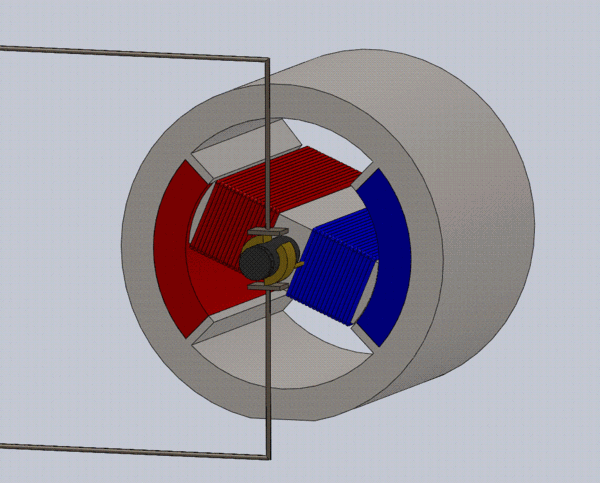
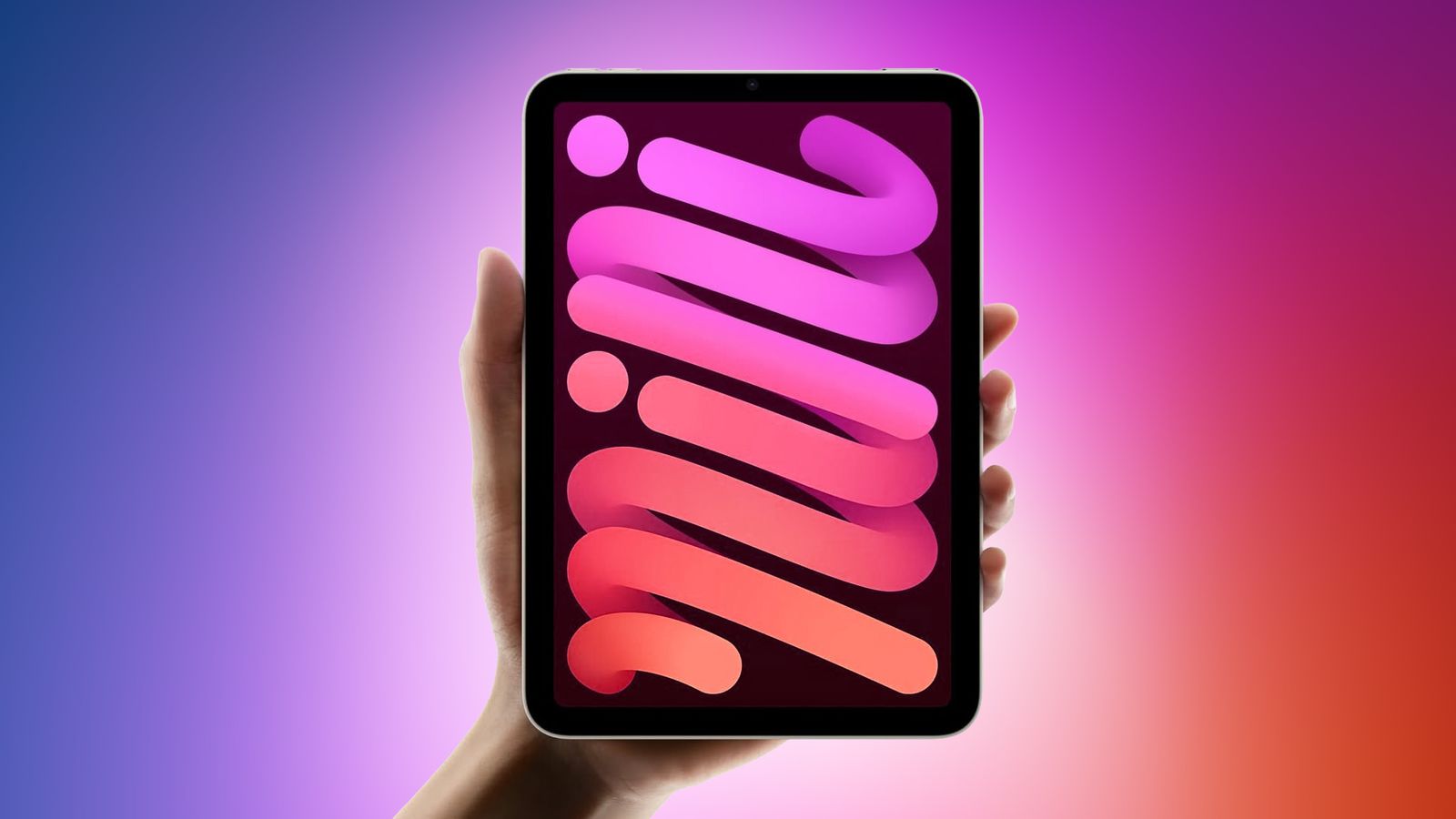

添加评论